Dysk chmurowy OneDrive, to nie tylko przestrzeń do przechowywania plików. Dzięki funkcji udostępniania, możesz również używać tego narzędzia do wspólnej pracy nad dokumentami razem z przyjaciółmi lub współpracownikami. Z tego artykułu dowiesz się, jak udostępnić pliki z OneDrive innym osobom.
SPIS TREŚCI
- Udostępnianie pliku z dysku OneDrive przez przeglądarkę
- Udostępnianie pliku z komputera z systemem Windows
Udostępnienie pliku innym osobom możesz wykonać za pomocą przeglądarki lub eksploratora plików na komputerze. Zapoznaj się z tymi metodami poniżej.
Udostępnianie pliku z dysku OneDrive przez przeglądarkę
- Przejdź na stronę login.microsoftonline.com i zaloguj się swoim kontem Microsoft.
- W lewej części ekranu znajdź ikonkę OneDrive.

- Z listy plików wybierz ten, który chcesz udostępnić i kliknij Udostępnij.
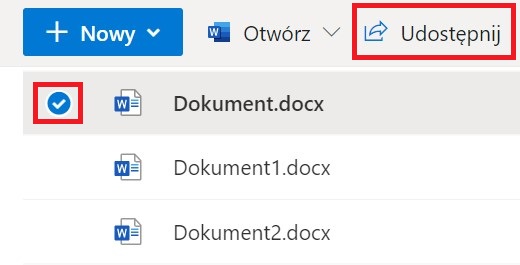
- Wybierz Określone osoby mogą wyświetlać, by przejść do ustawień linku.

- Doprecyzuj parametry i warunki, na jakich inne osoby będą korzystać z pliku. Kliknij Zastosuj.
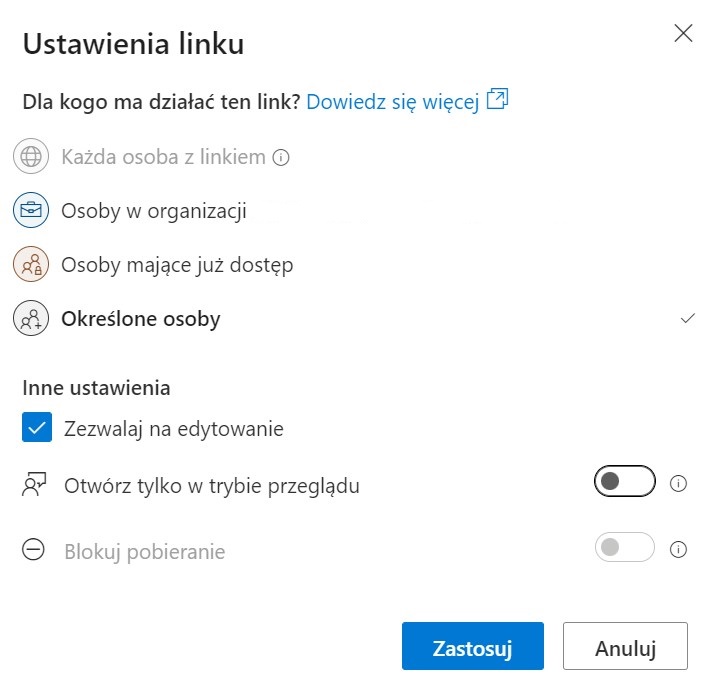
- Wpisz adresy e-mail odbiorców. Jeśli udostępniasz plik osobom z tej samej organizacji możesz zacząć wpisywać ich nazwisko – wówczas wyświetlisz podpowiedzi. Opcjonalnie dodaj wiadomość. Zakończ klikając Wyślij.
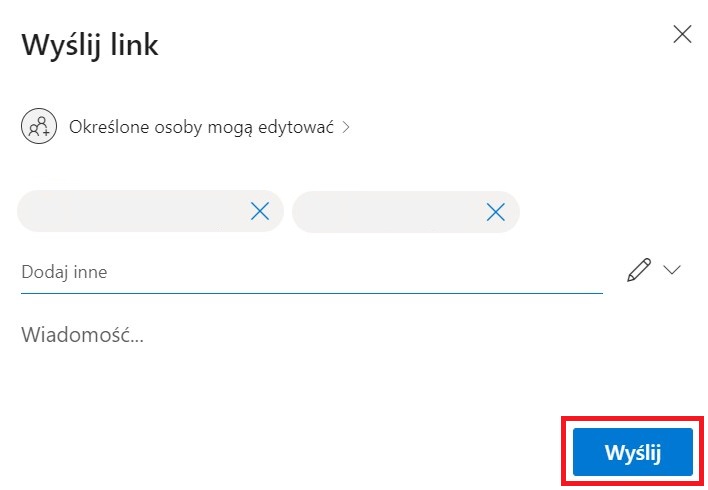
Udostępnianie pliku z komputera z systemem Windows
- Znajdź na swoim komputerze i otwórz folder OneDrive.
- Kliknij na wybrany plik lub folder prawym przyciskiem myszy i wybierz Udostępnij.
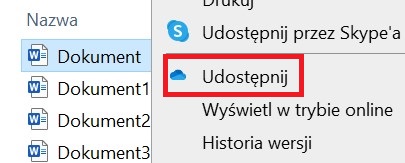
- Opcjonalnie wprowadź zmiany w ustawieniach linku, wpisz odbiorcę i Wyślij.
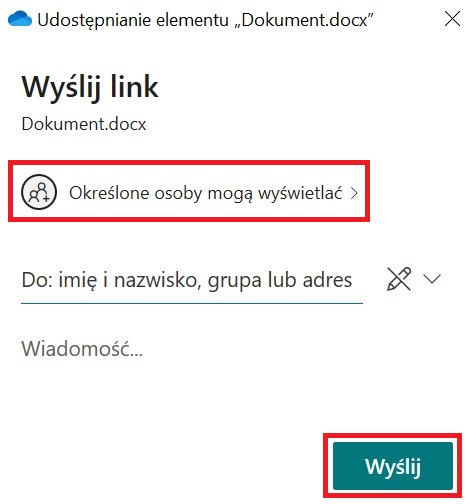
- Odbiorca otrzyma mailowe powiadomienie z linkiem do udostępnionego pliku.
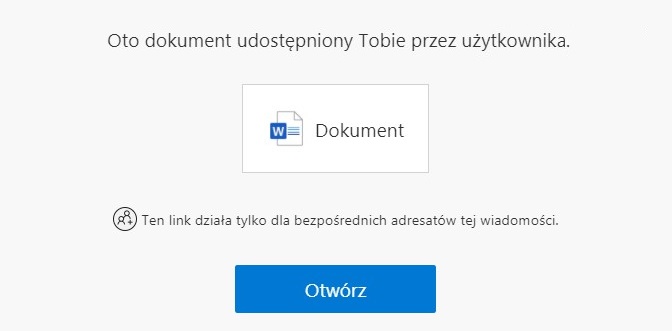
Czytaj więcej
- Jak uruchomić usługę OneDrive i zsynchronizować dysk z komputerem Windows?
- Jak edytować dokumenty online? Praca z Office 365 w przeglądarce
- Jak zwiększyć pojemność OneDrive dla firm?